Maison >Problème commun >Comment installer le pilote PL2303 (Prolific) sous Windows 11
Comment installer le pilote PL2303 (Prolific) sous Windows 11
- WBOYWBOYWBOYWBOYWBOYWBOYWBOYWBOYWBOYWBOYWBOYWBOYWBavant
- 2023-05-03 22:28:0512525parcourir
Le câble Prolific PL2303 vous permet de connecter un périphérique série à un port USB de votre ordinateur. Cependant, certains utilisateurs ont signalé avoir rencontré des problèmes avec le pilote PL2303 manquant dans Windows 11.
Dans la plupart des cas, Windows 11 devrait installer automatiquement le pilote du câble, mais vous devez parfois télécharger manuellement le pilote PL2303 Windows 11.
Bien que la plupart des utilisateurs abandonnent l'idée d'utiliser des câbles lorsqu'ils rencontrent l'erreur, la solution est assez simple.
Suivez ce tutoriel de téléchargement, d'installation et de dépannage pour savoir comment installer le pilote USB vers série PL2303 sous Windows 11 et résoudre les problèmes.
Pourquoi Windows n'installe-t-il pas automatiquement le pilote ?
Chaque fois que vous connectez un nouveau périphérique ou périphérique à votre ordinateur, Windows devrait idéalement le détecter automatiquement et télécharger les pilotes correspondants. Mais tous les éléments matériels ne sont pas comme ça.
Les pilotes ne seront installés qu'après avoir été soumis à Microsoft et approuvés par celui-ci. Les fabricants d'appareils doivent soumettre leurs pilotes et obtenir l'approbation de Microsoft afin qu'ils puissent être publiés avec d'autres mises à jour Windows.
Mais certains d'entre eux ne le font pas. Certains, en raison du manque de ressources, d'autres peuvent trouver que le téléchargement de ces pilotes sur leur site officiel est une option plus pratique.
Cependant, il existe également des fabricants qui font initialement approuver les pilotes par Microsoft, mais qui téléchargent les mises à jour ultérieures sur leur site Web.
De plus, certains utilisateurs ont configuré sans le savoir des paramètres afin que Windows ne recherche pas automatiquement les mises à jour.
De plus, il arrive parfois que le pilote ait été installé sur votre ordinateur, mais vous ne pourrez toujours pas accéder ou utiliser le périphérique associé.
Voici quelques erreurs possibles liées à l'adaptateur USB vers série Prolific PL2303 :
- Prolific PL2303 Cet appareil ne peut pas démarrer (code 10) # 🎜🎜#Prolific PL2303 Aucun pilote installé pour cet appareil
- Le pilote de périphérique Prolific PL2303 n'a pas été installé avec succès
- Ouvrez n'importe quel navigateur Web, visitez le site officiel de Prolific et cliquez sur le lien de téléchargement de
- PL2303_Prolific_DriverInstaller.
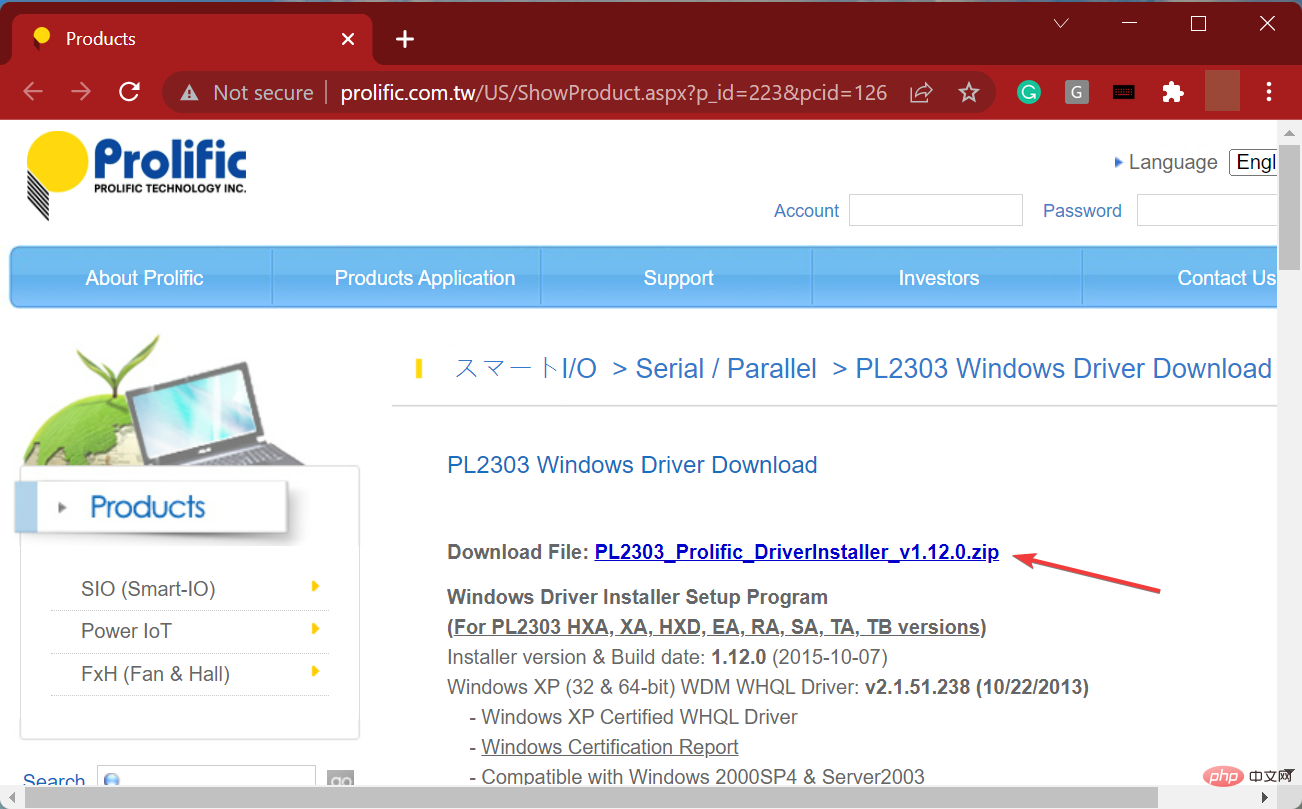 Une fois le téléchargement terminé, faites un clic droit sur le fichier et sélectionnez
Une fois le téléchargement terminé, faites un clic droit sur le fichier et sélectionnez - Extraire tout dans le menu contextuel. C'est parce que le fichier téléchargé est au format ZIP.
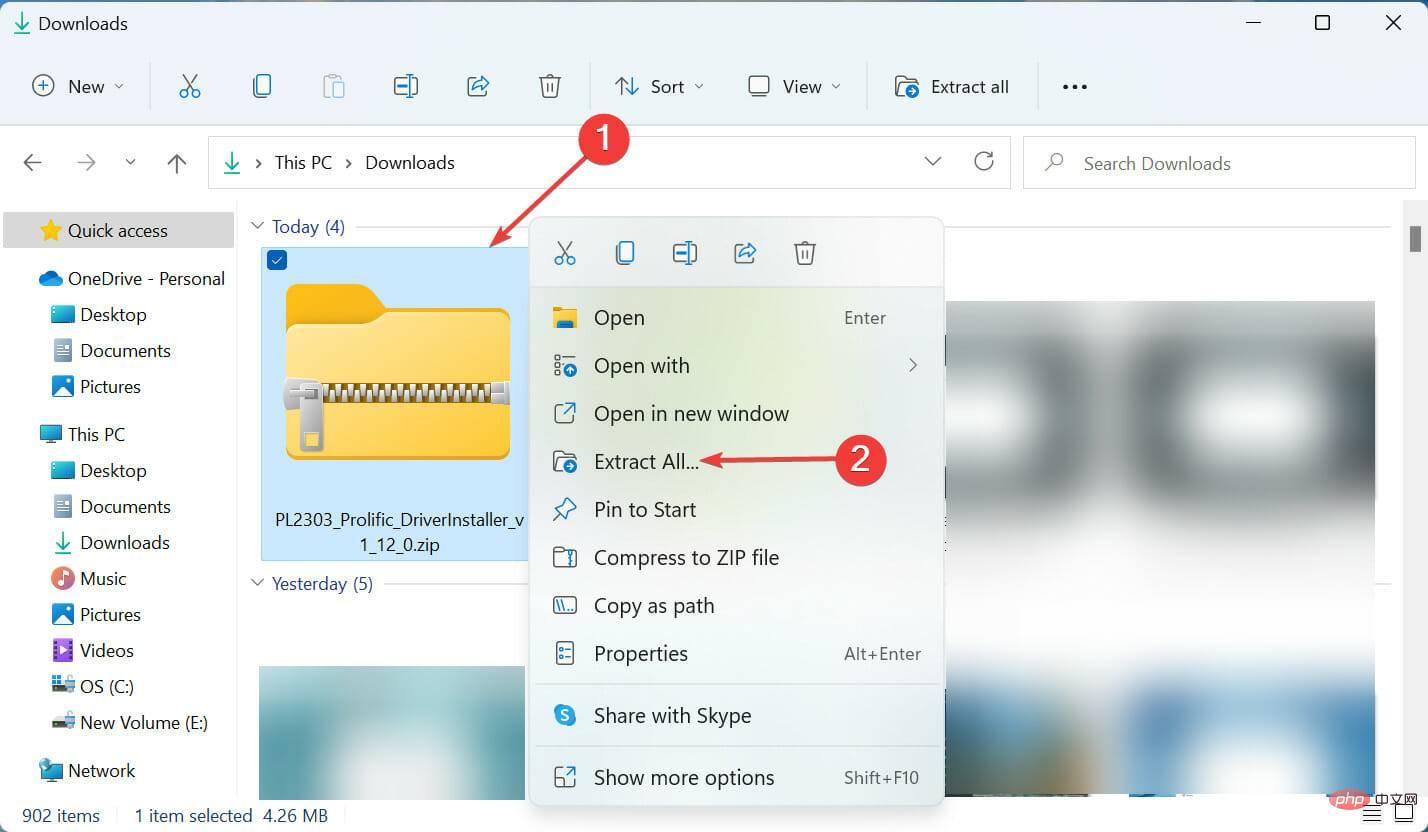 Cliquez sur
Cliquez sur - Parcourir, sélectionnez le chemin pour extraire le fichier et cliquez sur Extraire en bas.
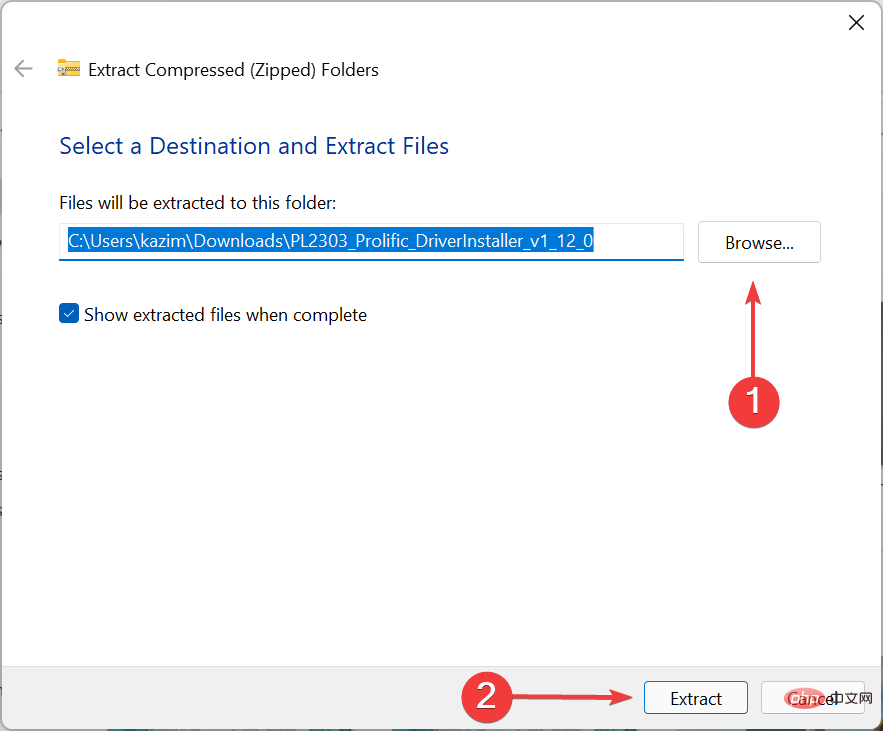 Une fois le processus d'extraction terminé, cliquez sur le fichier
Une fois le processus d'extraction terminé, cliquez sur le fichier - PL2303_Prolific_DriverInstaller_v1.12.0.exe.
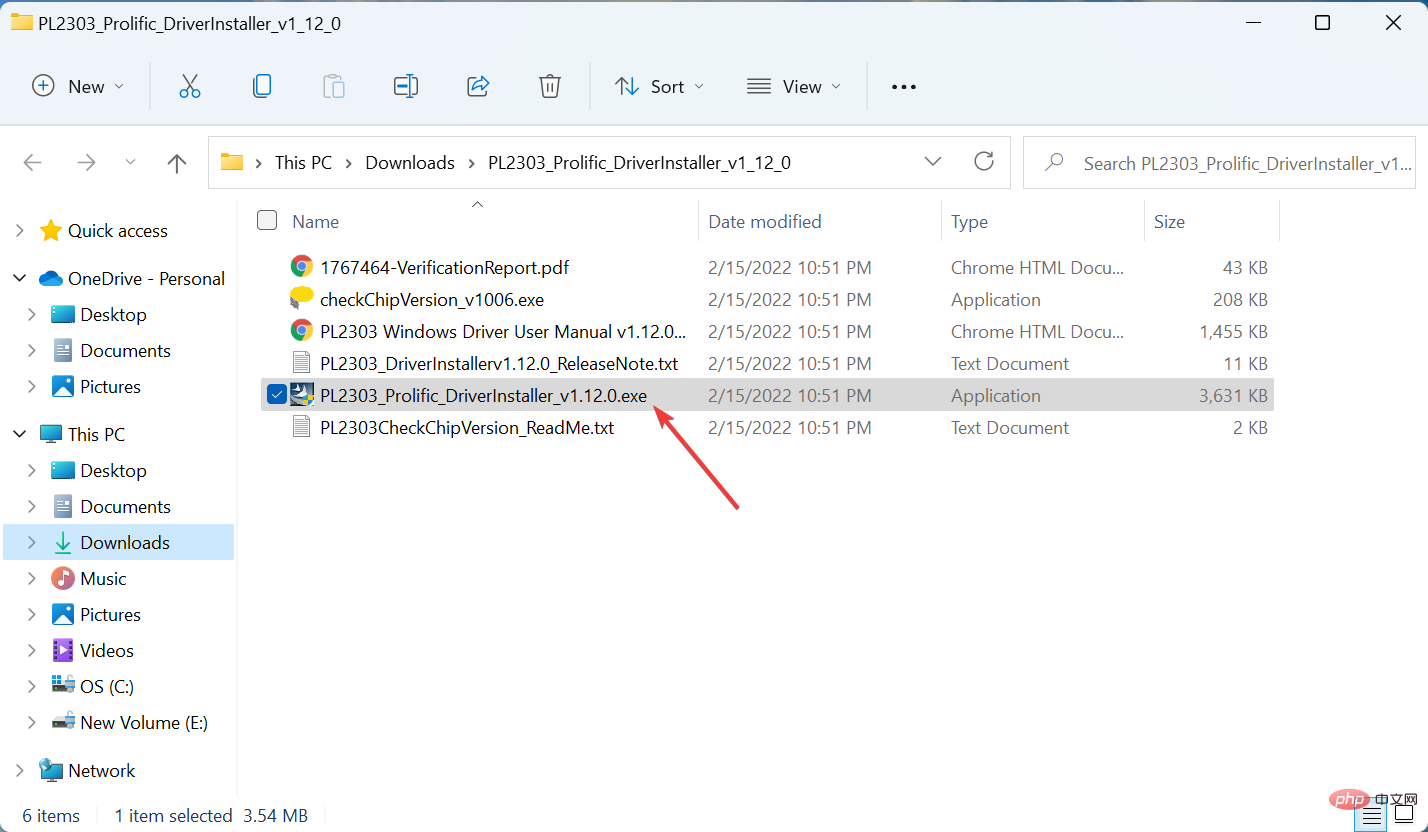 Cliquez sur
Cliquez sur - Oui dans l'invite contextuelle UAC (Contrôle de compte d'utilisateur).
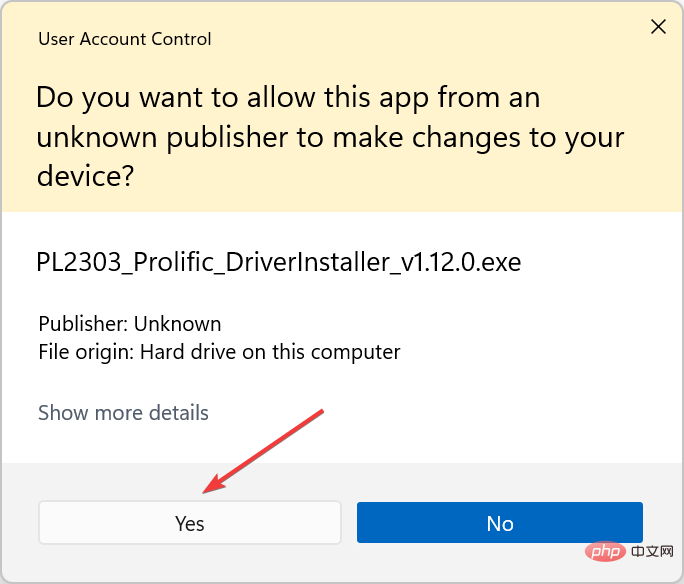 Maintenant, cliquez sur
Maintenant, cliquez sur - Suivant dans la fenêtre du programme d'installation.
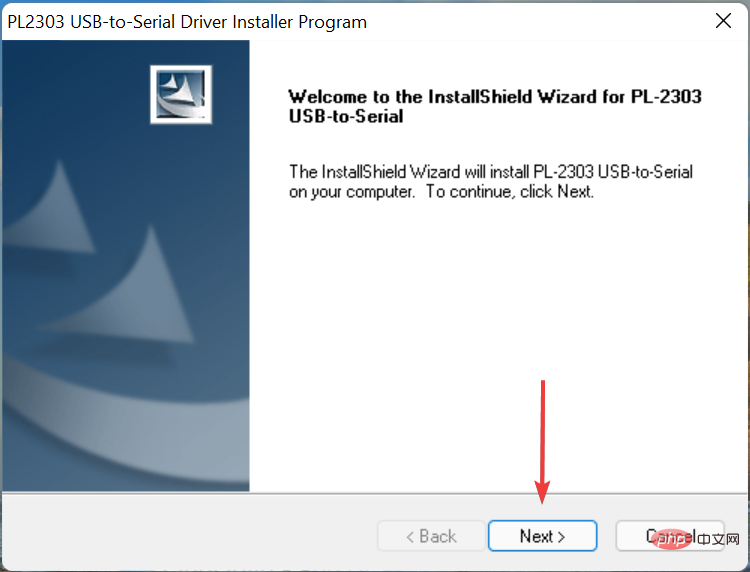 Une fois l'installation terminée, cliquez sur
Une fois l'installation terminée, cliquez sur - Terminer pour fermer le programme d'installation.
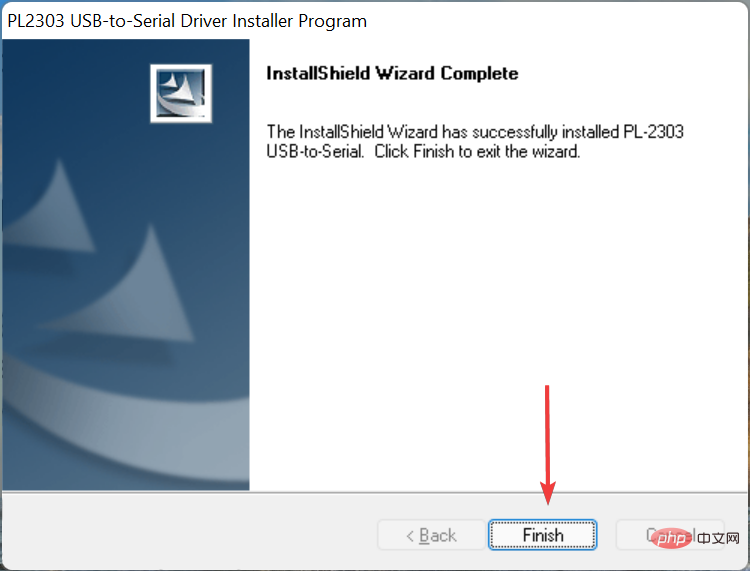
Comment résoudre les problèmes de pilote Prolific PL2303 ?
Les problèmes de pilote sont généralement dus à trois raisons : le pilote est obsolète, endommagé ou il y a des erreurs dans la version actuelle. Bien qu'il puisse y avoir d'autres raisons, elles ne doivent pas nécessairement être spécifiquement liées au conducteur.
Pour les trois problèmes répertoriés précédemment, vous pouvez mettre à jour manuellement le pilote en suivant les étapes répertoriées dans la section précédente. Pour les deux autres, à savoir les pilotes corrompus ou les bugs de la version actuelle, les méthodes répertoriées ci-dessous devraient fonctionner.
1. Réinstallez le pilote
- Appuyez sur Windows+S pour lancer le menu de recherche, entrez Gestionnaire de périphériques dans le champ de texte en haut et cliquez sur les résultats de recherche pertinents qui apparaissent.

- Recherchez et double-cliquez sur l'entrée Port pour développer et afficher les appareils en dessous.
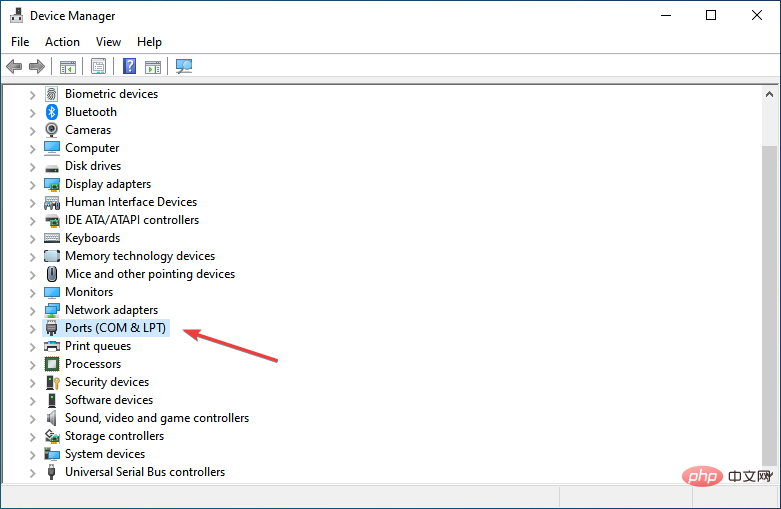
- Maintenant, faites un clic droit sur l'option Prolific USB-to-Serial et sélectionnez Démonter le périphérique dans le menu contextuel.
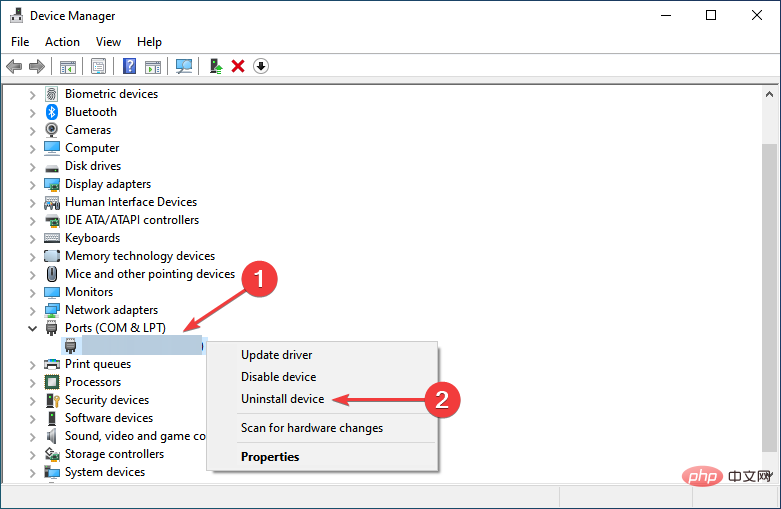
- Cliquez sur Désinstaller dans la case qui apparaît.
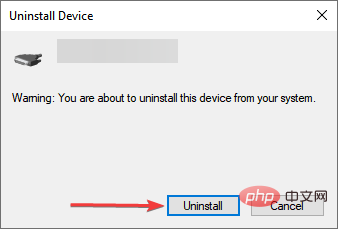
Une fois terminé, redémarrez votre ordinateur et Windows installera automatiquement de nouveaux pilotes pour votre appareil. Si cela ne se produit pas, vous savez déjà comment installer manuellement le pilote Prolific PL2303 Windows 11.
La réinstallation du pilote est un correctif assez simple utilisé lorsque le pilote installé est corrompu. Mais le but ici est d’identifier le pilote corrompu, ce qui est également très simple. Recherchez simplement un pilote avec une marque d'avertissement près du coin inférieur gauche de son icône.
2. Annuler la mise à jour du pilote
- Appuyez sur Windows+X ou faites un clic droit sur l'icône Démarrer pour lancer le menu d'accès rapide et sélectionnez Gestionnaire de périphériques dans la liste des options.
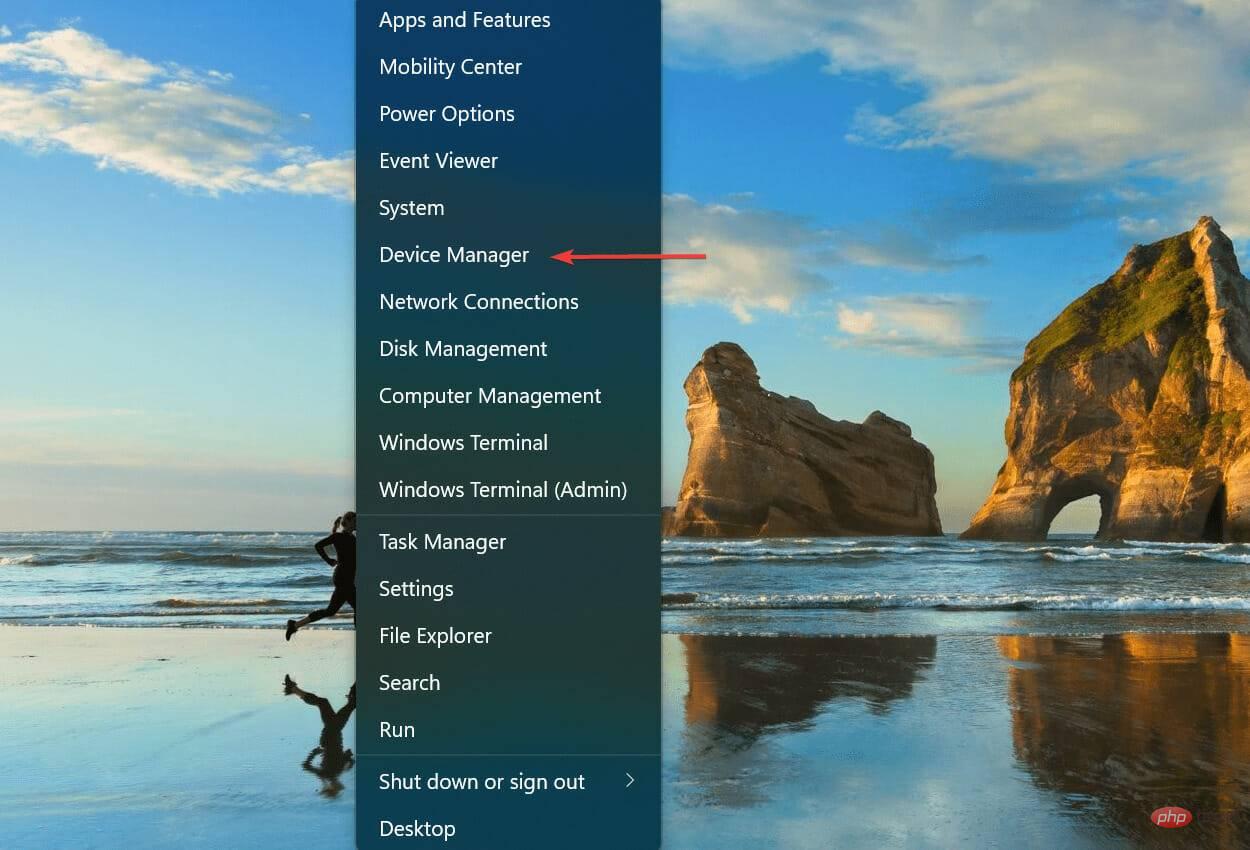
- Maintenant, double-cliquez sur l'entrée Port.
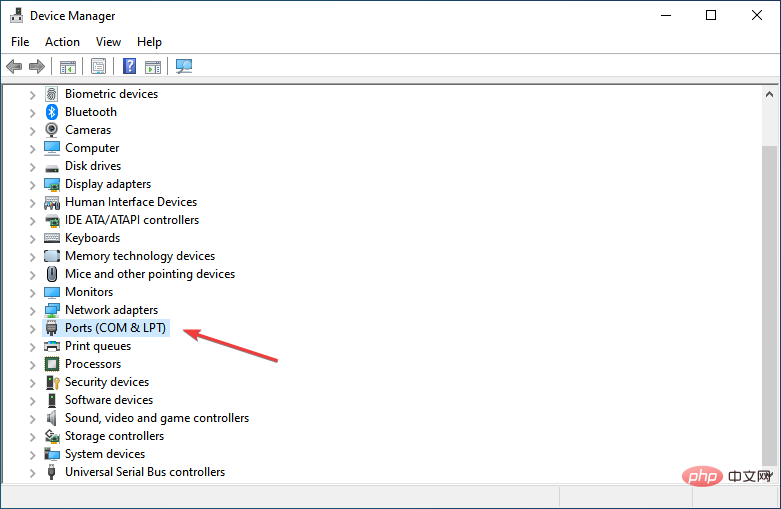
- Ensuite, recherchez et cliquez avec le bouton droit sur Prolific USB-to-Serial et sélectionnez Propriétés dans le menu contextuel.
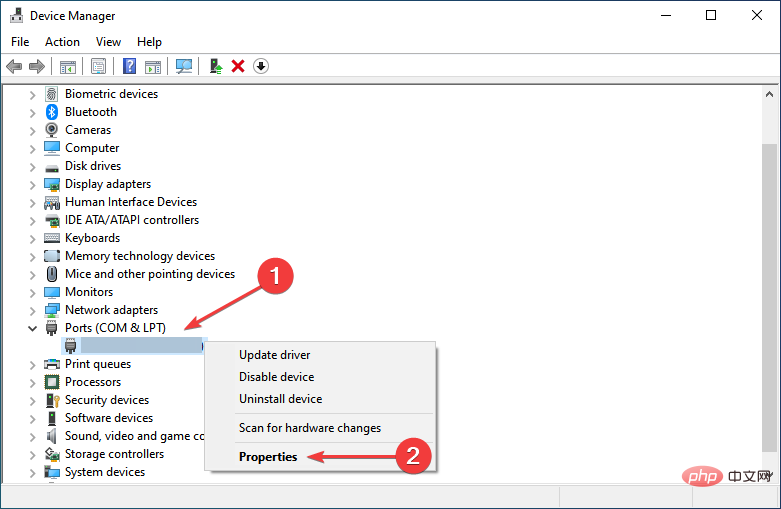
- Accédez à l'onglet Pilotes.

- Cliquez sur le bouton Rollback Driver.
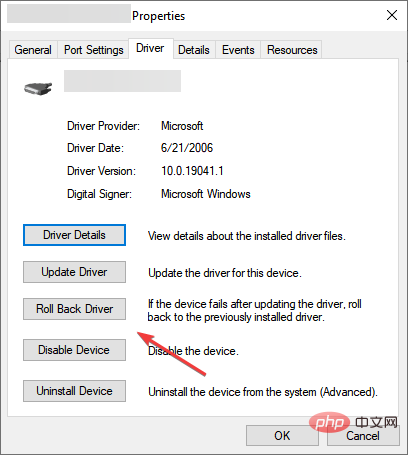
- Maintenant, sélectionnez la raison de l'annulation de la mise à jour et cliquez sur Oui en bas pour démarrer le processus.
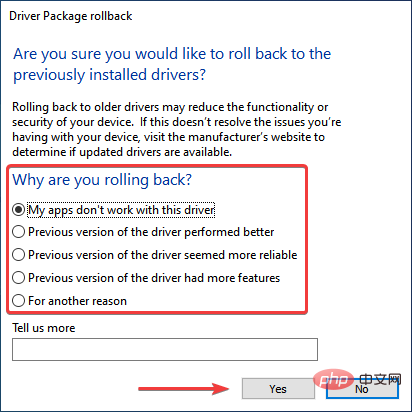
Lorsque vous mettez à jour votre pilote, Windows conservera les fichiers de la version précédemment installée au cas où quelque chose se passerait mal et que vous deviez revenir à la version précédente.
Lorsque nous parlons d'annuler une mise à jour de pilote, voici ce que nous faisons : revenir essentiellement à l'utilisation de la version précédente.
Cependant, si vous voyez l'option "Roll Back Driver" grisée, cela signifie que le pilote n'a pas été mis à jour ou que Windows n'a pas stocké de fichiers correspondant.
Que faire si le pilote Prolific PL2303 USB to Serial ne fonctionne pas sous Windows 11 ?
Certains de nos lecteurs se sont plaints du fait que le pilote Prolific PL2303 USB to Serial ne fonctionne tout simplement pas sous Windows 11.
Si tel est votre cas, essayez les solutions suivantes :
- Tout d'abord, téléchargez et installez le pilote Prolific comme indiqué dans la première solution de ce tutoriel.
- Cliquez sur l'icône Recherche dans la barre des tâches, tapez Gestionnaire de périphériques et ouvrez l'application à partir des résultats.
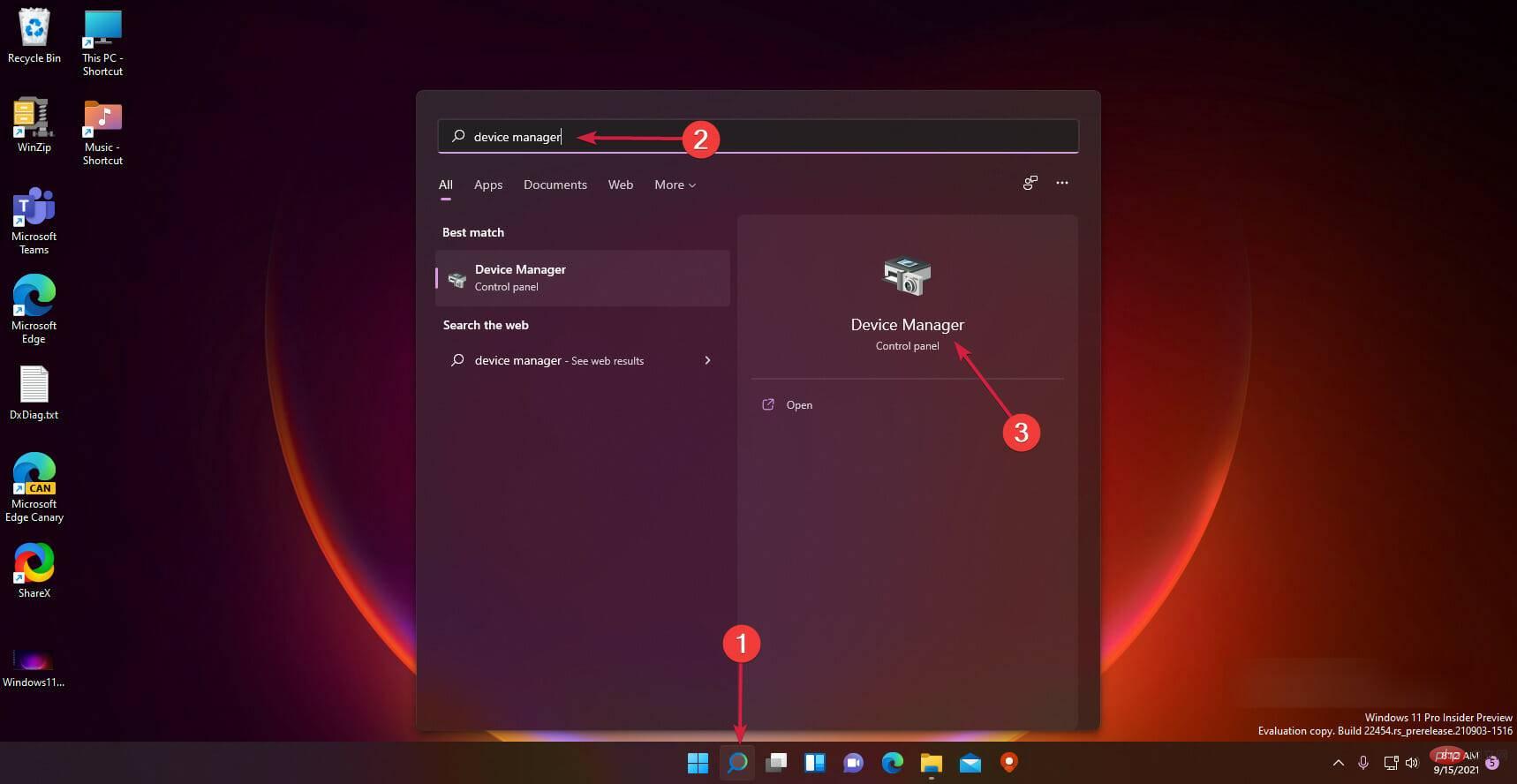
- Développez la section Ports (COM & LPT) en cliquant dessus.
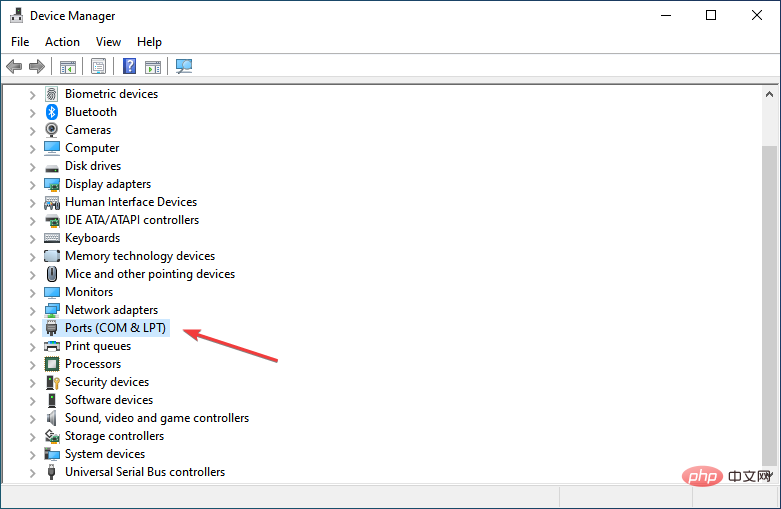
- Cliquez avec le bouton droit sur le pilote Prolific et sélectionnez Mettre à jour le pilote.
- Cliquez sur Parcourir mon ordinateur pour les pilotes.
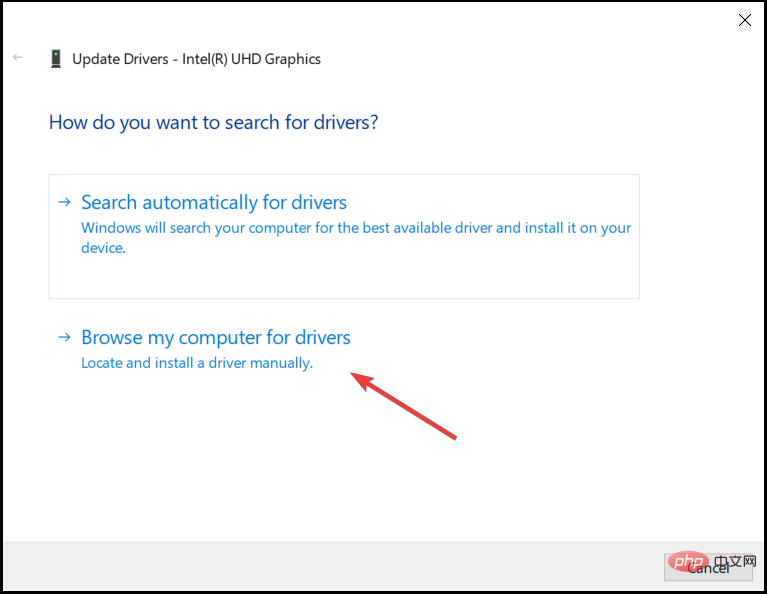
- Cliquez maintenant sur Laissez-moi choisir parmi la liste des pilotes disponibles.
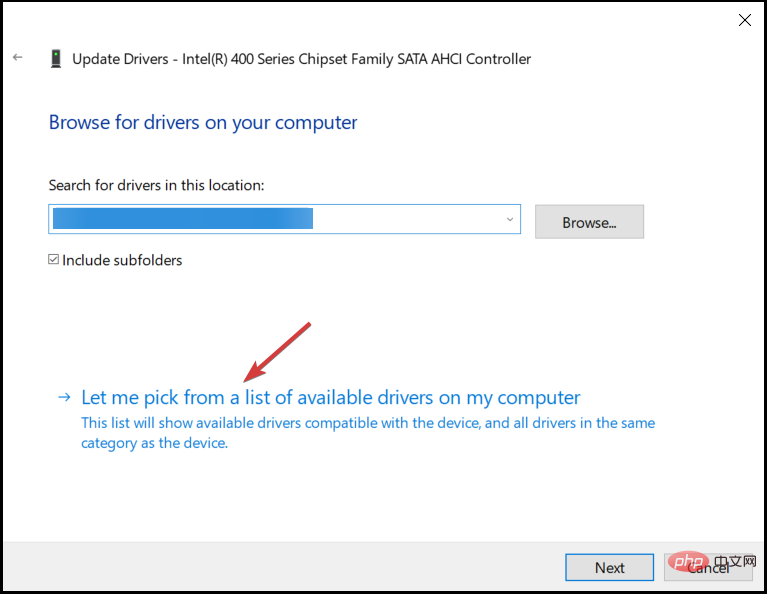
- Sélectionnez la dernière version et cliquez sur Suivant. Si cela ne fonctionne pas, vous pouvez réessayer le programme et en choisir un autre.
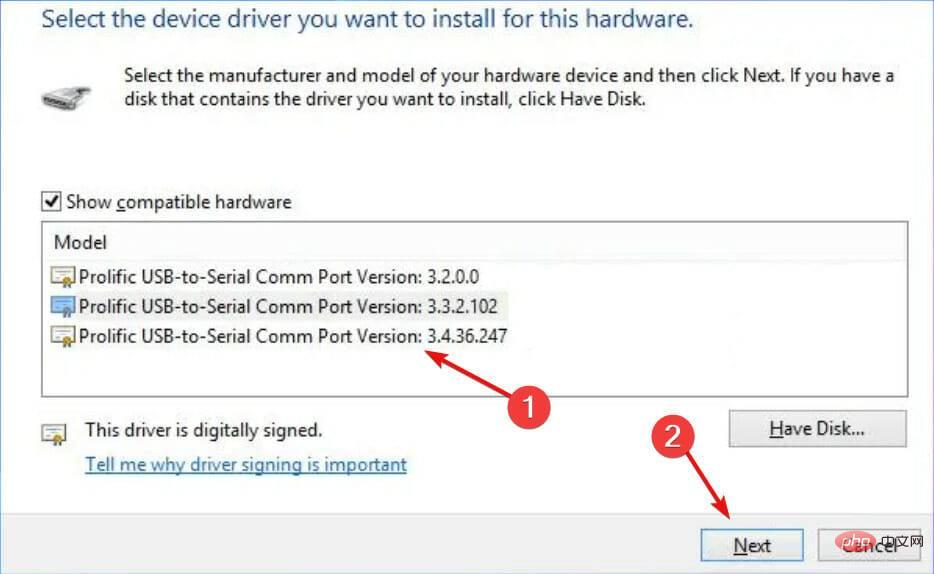
- Procédez à l'installation puis redémarrez votre PC.
C'est tout ce que vous devez savoir sur l'installation du pilote Prolific PL2303 sous Windows 11, ainsi que les deux techniques de dépannage les plus efficaces.
Ce qui précède est le contenu détaillé de. pour plus d'informations, suivez d'autres articles connexes sur le site Web de PHP en chinois!

